Application Guard for Edge je skvelý spôsob, ako ochrániť váš počítač pred škodlivým softvérom. Povolením kopírovania a prilepenia môžete jednoducho prenášať údaje z jednej aplikácie do druhej bez toho, aby ste sa museli obávať o bezpečnosť svojich informácií. Tu je návod, ako povoliť kopírovanie a prilepenie pomocou aplikácie Application Guard pre Edge. 1. Otvorte prehliadač Microsoft Edge. 2. Kliknite na tri bodky v pravom hornom rohu obrazovky. 3. Z rozbaľovacej ponuky vyberte položku Nastavenia. 4. Kliknite na „Rozšírené nastavenia“. 5. V časti „Zabezpečenie“ povoľte nastavenie „Ochrana aplikácií“. 6. Reštartujte prehliadač Microsoft Edge. Po povolení aplikácie Application Guard pre Edge môžete začať používať kopírovanie a prilepenie na prenos údajov medzi aplikáciami. Ak to chcete urobiť, jednoducho zvýraznite text alebo údaje, ktoré chcete skopírovať, a potom stlačte kombináciu klávesov Ctrl + C na klávesnici. Potom otvorte aplikáciu, do ktorej chcete vložiť údaje, a potom na klávesnici stlačte kombináciu klávesov Ctrl + V. Údaje sa prenesú do novej aplikácie. Application Guard for Edge je skvelý spôsob, ako ochrániť váš počítač pred škodlivým softvérom. Povolením kopírovania a prilepenia môžete jednoducho prenášať údaje z jednej aplikácie do druhej bez toho, aby ste sa museli obávať o bezpečnosť svojich informácií. Ak chcete povoliť kopírovanie a prilepenie pomocou aplikácie Application Guard pre Edge, postupujte podľa vyššie uvedených krokov.
Tento článok ukazuje ako povoliť alebo zakázať kopírovanie a prilepenie pomocou aplikácie Application Guard v Edge . Microsoft Defender Application Guard pomáha používateľom chrániť ich počítačové systémy pred kybernetickými útokmi. Táto funkcia je dostupná v podnikovej verzii operačného systému Windows. Cieľom vývoja tejto technológie je chrániť počítačové systémy v organizácii pred útokmi vírusov a malvéru. Spúšťa Microsoft Edge v izolovanom kontajneri s podporou Hyper-V. V dôsledku toho niektoré funkcie, ako napríklad kopírovanie a prilepenie, zostanú vypnuté, kým ich nepovolíte pre aplikáciu Application Guard for Edge.

Ako povoliť alebo zakázať kopírovanie a prilepenie pomocou aplikácie Application Guard for Edge
Počas práce v organizácii môžu zamestnanci navštevovať nedôveryhodné webové stránky. Nedôveryhodné webové stránky predstavujú pre organizáciu vážnu hrozbu, pretože návšteva takýchto webových stránok môže viesť k inštalácii škodlivého softvéru do počítačového systému. Microsoft Defender Application Guard otvára tieto nedôveryhodné alebo nebezpečné webové stránky v izolovanom virtuálnom prostredí, čím eliminuje riziko útokov vírusov alebo malvéru. Ak chcete používať túto technológiu, musí byť vo vašom systéme povolená funkcia Hyper-V. Microsoft Defender Application Guard môžete nainštalovať prostredníctvom rozšírených funkcií systému Windows. Ak chcete kopírovať a prilepiť údaje počas používania Edge v izolovanom virtuálnom prostredí, tento článok vám to ukáže ako povoliť alebo zakázať kopírovanie a prilepenie pomocou aplikácie Application Guard for Edge .
Túto funkciu môžete povoliť alebo zakázať pomocou:
- nastavenie
- Editor databázy Registry
Obe tieto metódy sme pokryli nižšie:
1] Povoľte kopírovanie a prilepenie pomocou aplikácie Application Guard pre Edge prostredníctvom nastavení.
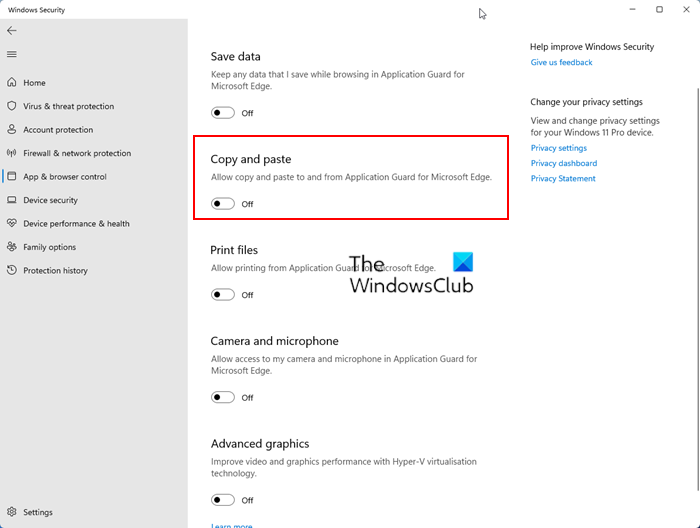
Do počítača so systémom Windows sa musíte prihlásiť pomocou konta správcu. Postupujte podľa pokynov nižšie:
- Kliknite na „Hľadať v systéme Windows“ a zadajte „Zabezpečenie systému Windows“.
- Vyberte si Zabezpečenie systému Windows z výsledkov vyhľadávania.
- Vyberte si Správa aplikácií a prehliadača .
- Kliknite na Zmeňte nastavenia aplikácie Application Guard odkaz pod Izolovaný pohľad oddiele.
- Zapnúť Kopírovanie a vkladanie prepínač.
Ak chcete túto funkciu vypnúť, vypnite ju Kopírovanie a vkladanie prepínač.
2] Povoľte alebo zakážte kopírovanie a prilepenie pomocou aplikácie Application Guard for Edge cez Editor databázy Registry.
Táto metóda vyžaduje zmenu v registri Windows. Preto vám pred pokračovaním odporúčame vytvoriť bod obnovenia systému a zálohovať register. Vytvorenie bodu obnovenia vám pomôže vrátiť sa do predchádzajúceho pracovného stavu, ak sa vo vašom systéme vyskytne akýkoľvek problém.
Starostlivo dodržujte nižšie uvedené pokyny.
kliknite Win + R kľúče na otvorenie beh príkazové pole. Typ regedit v poli príkaz Spustiť a kliknite na tlačidlo OK. Dostanete výzvu UAC. Kliknite Áno .
Keď sa otvorí Editor databázy Registry, skopírujte nasledujúcu cestu a vložte ju do panela s adresou Editora databázy Registry. zasiahnuť vstúpi .
správca virtuálnych displejov|_+_|
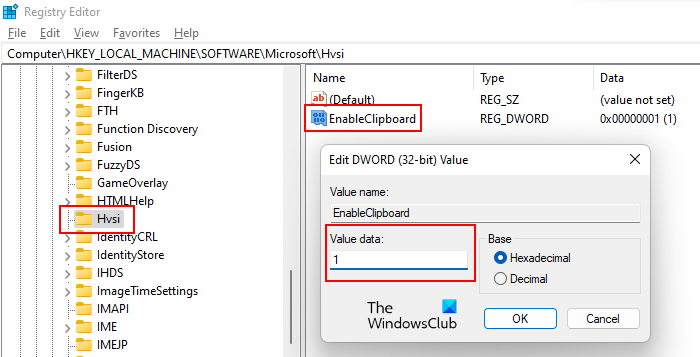
Teraz rozbaľte Microsoft dvojitým kliknutím naň. Teraz hľadajte Hvsi Kompletná konštrukcia. Ak podkľúč nie je dostupný, je potrebné ho vytvoriť. Ak to chcete urobiť, kliknite pravým tlačidlom myši na kláves Microsoft a prejdite na „ Nové > Kľúč '. Pomenujte novovytvorený kľúč Hvsi. Teraz vyberte kľúč Hvsi. Musí to byť pomenovaná hodnota Povoliť schránku napravo. Ak nie, vytvorte ho ručne. Ak to chcete urobiť, kliknite pravým tlačidlom myši na prázdne miesto na pravej strane a prejdite na „ Nové > Hodnota DWORD (32-bitová) '. Nazvite túto novovytvorenú hodnotu Povoliť schránku .
Teraz dvakrát kliknite na hodnotu EnableClipboard a zadajte jeden v jeho Hodnota údajov . Kliknite FAJN na uloženie zmien. Zatvorte Editor databázy Registry a reštartujte počítač.
Ak chcete túto funkciu znova zakázať, zmeňte nastavenie z 1 na 0 a reštartujte počítač.
Ako zistím, či je povolená ochrana aplikácií?
Ak chcete zistiť, či je vo vašom systéme povolená aplikácia Application Guard, otvorte súčasti Windows cez Ovládací panel a vyhľadajte Ochrana aplikácií Microsoft Defender . Ak je začiarkavacie políčko začiarknuté, ochrana aplikácií je vo vašom systéme povolená, v opačnom prípade je zakázaná.
Dúfam, že to pomôže.
Čítaj viac : Povoľte kameru a mikrofón v aplikácii Microsoft Defender Application Guard pre Edge.















